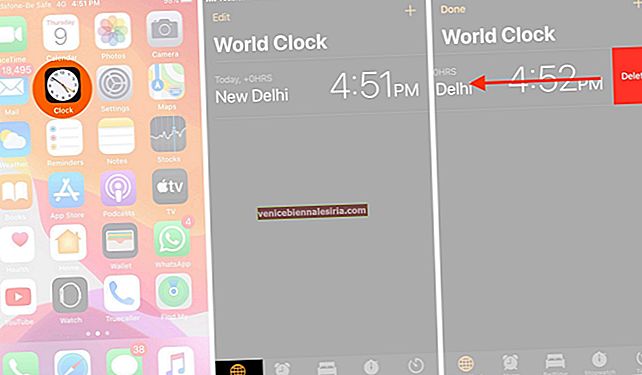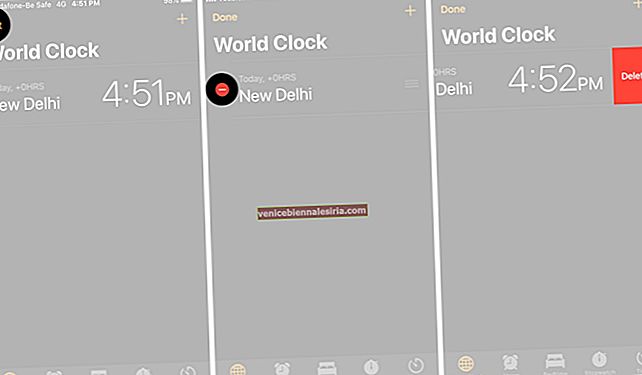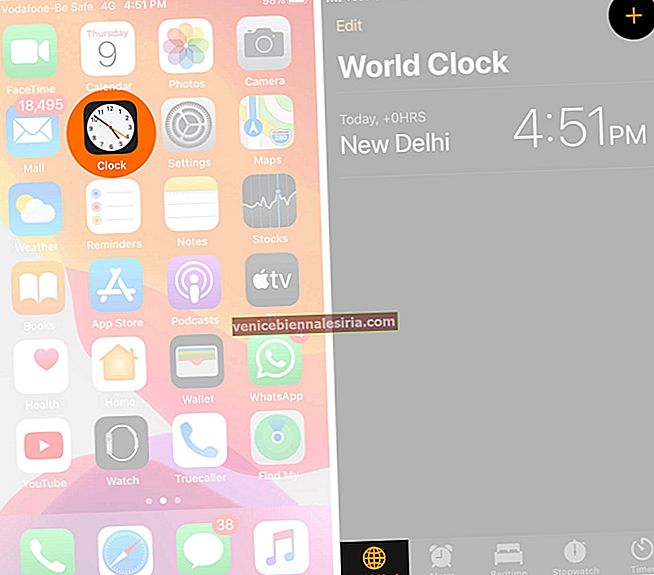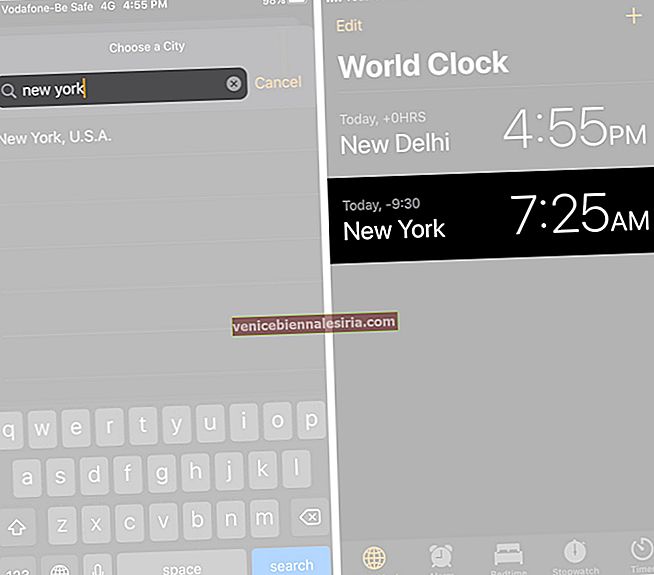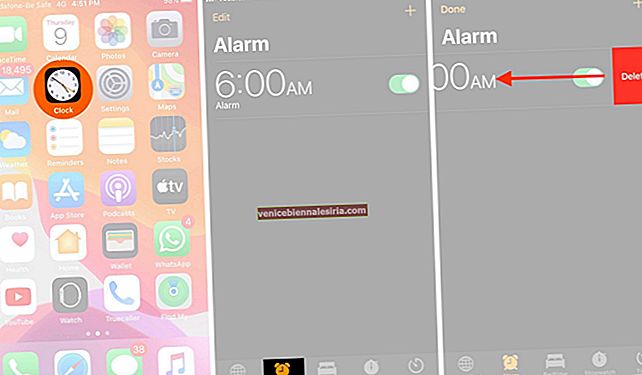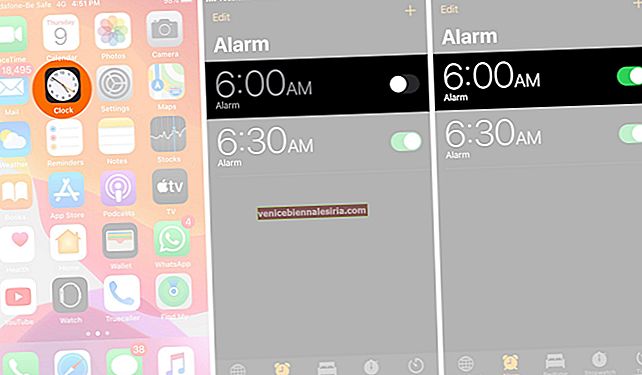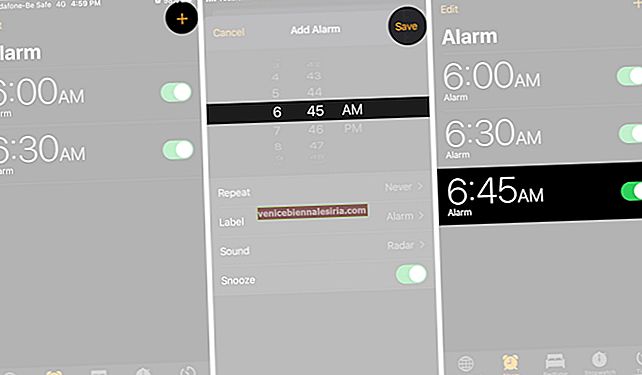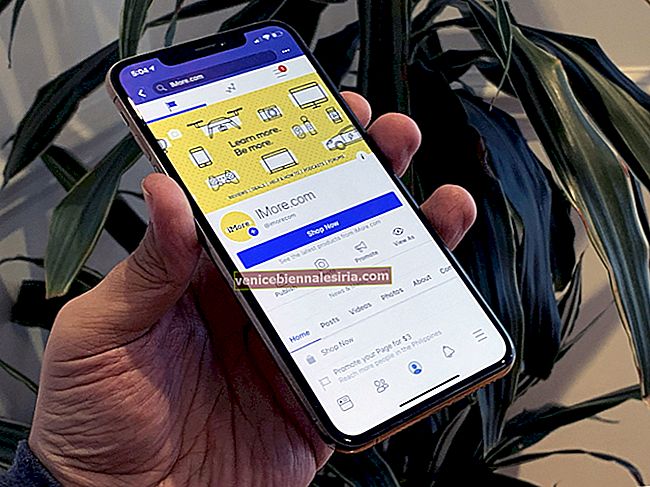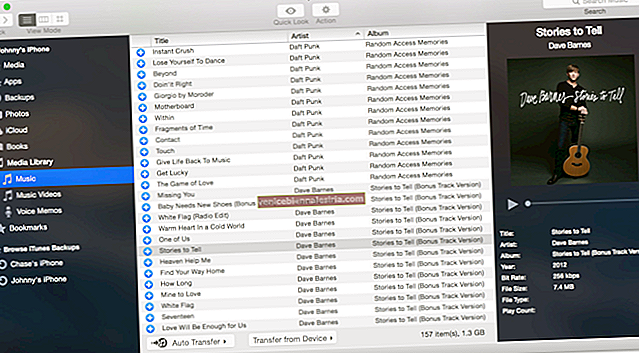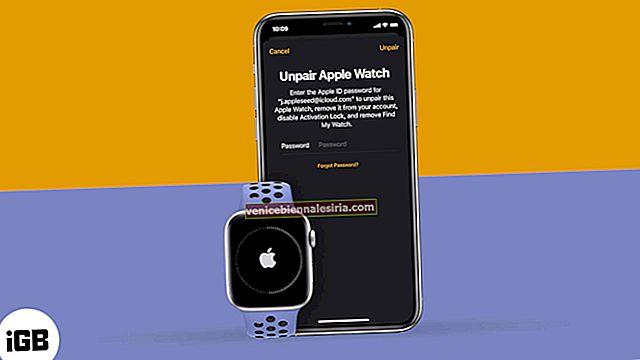Додаток годинника за замовчуванням на iPhone та iPad має будильник та світовий годинник, що дозволяє додавати кілька записів. Однак не виключено, що з часом ви встановили кілька різних термінів будильника та додали багато міст у Світовий годинник. У результаті виходить довгий та безладний список. Тепер, якщо ви хочете видалити світові годинники та будильники з iPhone або iPad, давайте перевіримо це!
- Як видалити світові годинники на iPhone та iPad
- Як додати світові годинники на iPhone та iPad
- Як видалити будильник на iPhone або iPad
- Як встановити будильник на iPhone або iPad
Як видалити світові годинники на iPhone та iPad
- Відкрийте на своєму пристрої програму Годинник
- Натисніть на Світовий годинник у нижньому рядку
- Проведіть праворуч ліворуч по місту, яке потрібно видалити. Нарешті, натисніть Видалити.
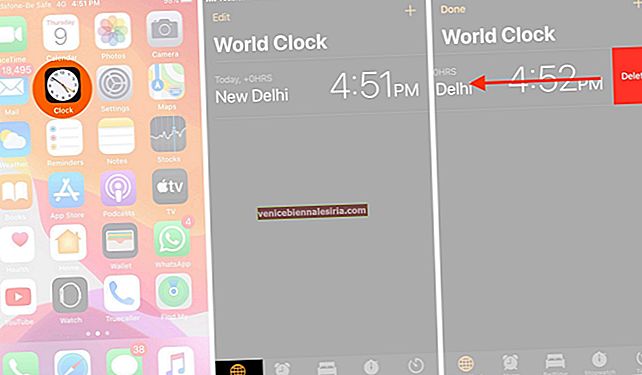
- Ви також можете торкнутися Змінити у верхньому лівому куті, торкнутися червоного знака мінус , а потім торкнутися Видалити.
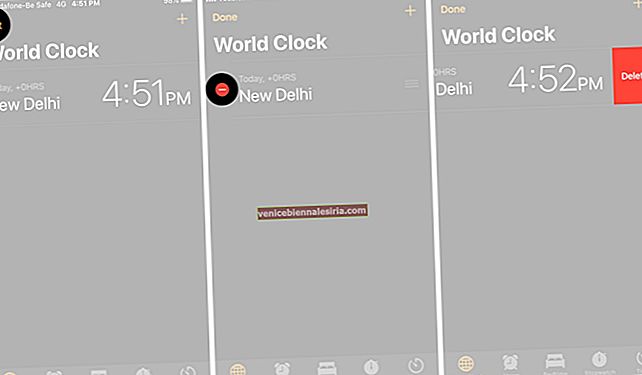
Годинник буде вилучено зі списку.
ПОВ’ЯЗАНІ: Найкращі програми для перетворення часових поясів для iPhone
А що, якщо ви хочете додати годинник для певного міста назад до цього списку? Ну, це так само просто. Слідуйте далі.
Як додати світові годинники на iPhone та iPad
- Відкрийте програму Годинник на своєму пристрої iOS або iPadOS
- Натисніть на Світовий годинник у нижньому рядку
- Натисніть на значок плюса (+) у верхньому правому куті.
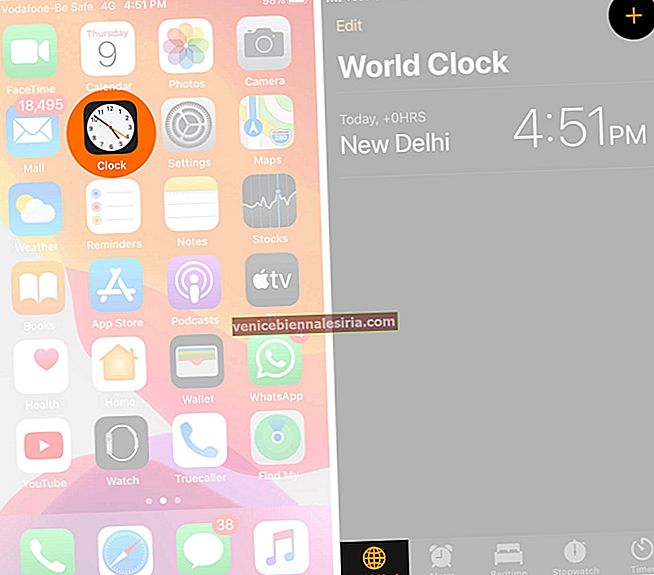
- Прокрутіть та торкніться улюбленого міста або використовуйте рядок пошуку вгорі.
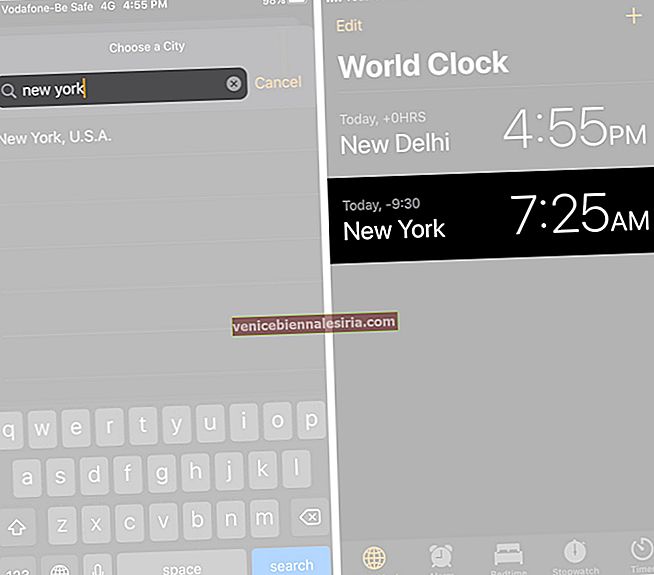
Готово! Годинник, що показує час цього міста, додається до списку.
Пов’язане: Як додати та переглянути світовий годинник на Apple Watch
Як видалити будильник на iPhone або iPad
- Відкрийте програму Годинник на своєму iPhone або iPad
- Натисніть на Будильник у нижньому рядку
- Проведіть ліворуч праворуч на будь-якому вході будильника, а потім торкніться Видалити. Ви також можете перетягнути його вліво.
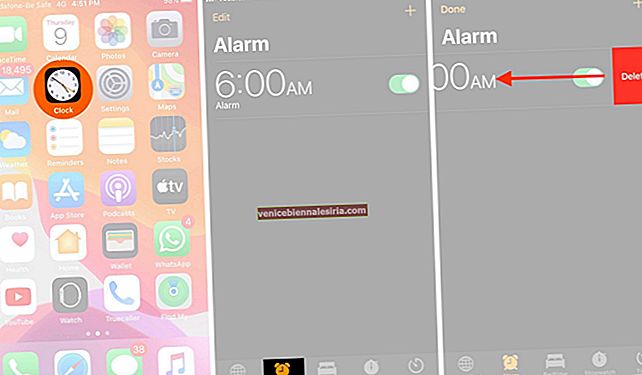
- Іншим методом є натискання " Редагувати" , червоний значок "мінус" і, нарешті, " Видалити".

Випадково видалив будильник? Нема проблем! Додати його так само просто, як з’їсти шматок пирога.
Як встановити будильник на iPhone або iPad
Найшвидший спосіб - скористатися Siri та попросити її встановити будильник на 7:30. 'або' встановити будильник на 7 ранку. `` Якщо ви не хочете використовувати Siri, давайте розглянемо інший спосіб додати будильник в iOS 13.
- Відкрийте програму Годинник на своєму iPhone або iPad
- Натисніть на Будильник у нижньому рядку
- Якщо ви бачите список бажаного часу, натисніть його перемикач, щоб увімкнути його.
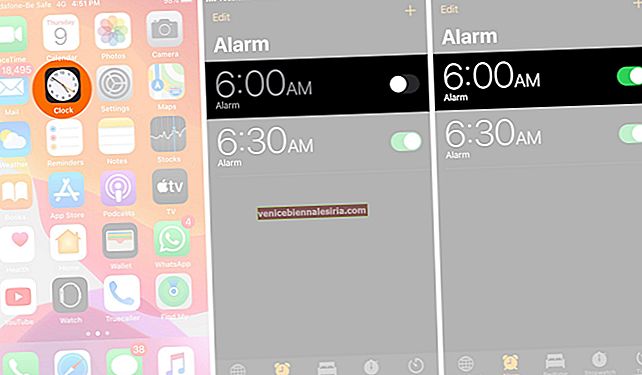
- Якщо ви не бачите бажаного часу будильника, торкніться значка плюса (+) у верхньому правому куті
- Використовуйте палець для переміщення та встановлюйте години, хвилини та AM / PM. Ви також можете вибрати один із різних варіантів, як повтор будильника, встановити мітку (назву) для цього будильника, вибрати звук чи пісню з вашої музичної бібліотеки тощо.
- Нарешті, натисніть Зберегти у верхньому правому куті.
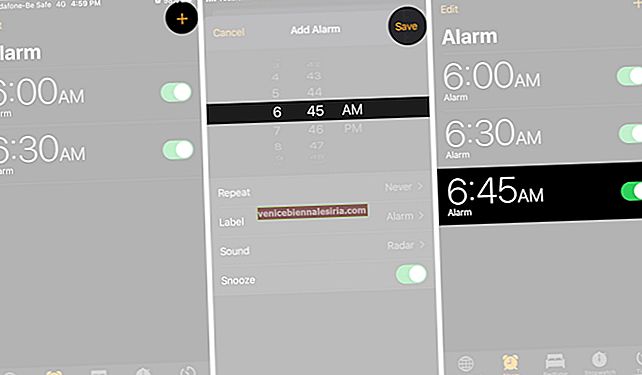
Будильник встановлений. У верхній частині екрана ви побачите крихітну піктограму будильника.
Це все, шановні.
Перш ніж поїхати, я хотів би зацікавити вас нашим списком найкращих програм-будильників для iPhone у 2020 році. Ці програми забезпечують розумніші функції будильника і їх варто перевірити.
Ви також можете заглянути в:
- Кращі розумні детектори диму в 2020 році
- Найкращі програми для будильників Apple Watch 2020 року
- Додаток сигналізації EcoWake: Ваш дзвінок для ранкового пробудження, який садить дерева!